Cara bermigrasi dari centos ke oracle linux
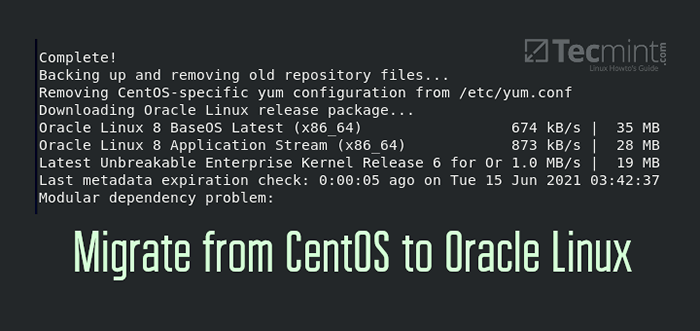
- 3012
- 705
- Enrique Purdy
Dengan pergeseran fokus dari Centos proyek ke Aliran centos yang sekarang akan berfungsi sebagai hulu RHEL, beberapa alternatif centos telah diapungkan untuk diganti Centos 8.
Untuk sementara sekarang Centos telah banyak digunakan oleh usaha kecil dan pengembang di lingkungan server mengingat bahwa ia memberikan stabilitas dan keandalan itu RHEL Penawaran sama sekali tanpa biaya. Menjadi rilis bergulir dan versi beta untuk masa depan RHEL pelepasan, Aliran centos Tentu tidak akan direkomendasikan untuk beban kerja produksi.
Beberapa alternatif telah diapungkan sebagai alternatif yang layak. Almalinux telah muncul sebagai calon yang layak 1: 1 kompatibel biner dengan RHEL. Kami telah membahas bagaimana Anda dapat bermigrasi dari Centos 8 ke Almalinux 8.4. Alternatif yang direkomendasikan lainnya adalah Oracle Linux yang 100% kompatibel dengan RHEL. Ini berarti aplikasi dan fitur tetap sama untuk Oracle Linux.
Dalam panduan ini, kami memandu Anda melalui migrasi Centos ke Oracle Linux.
PERINGATAN:
Sakelar dari Centos 8 ke Oracle Linux Namun, berjalan dengan lancar dalam kasus kami, kami tidak dapat menjamin dengan pasti bahwa hal yang sama akan direplikasi dalam kasus Anda.
Sebagai tindakan pencegahan, kami menyarankan Anda untuk melakukan cadangan lengkap dari semua file Anda sebelum Anda memulai migrasi. Selain itu, pastikan Anda memiliki koneksi internet yang cepat dan stabil untuk memperbarui paket sistem Anda dan mengunduh yang terbaru Oracle Linux paket.
Yang mengatakan, ikuti langkah -langkah di bawah ini untuk memulai migrasi Anda.
Bermigrasi dari Centos ke Oracle Linux
Pertama, masuk ke Anda Centos sistem dan tingkatkan ke rilis terbaru saat ini. Saat ini, rilis CentOS terbaru Centos 8.4.
Pembaruan $ sudo DNF
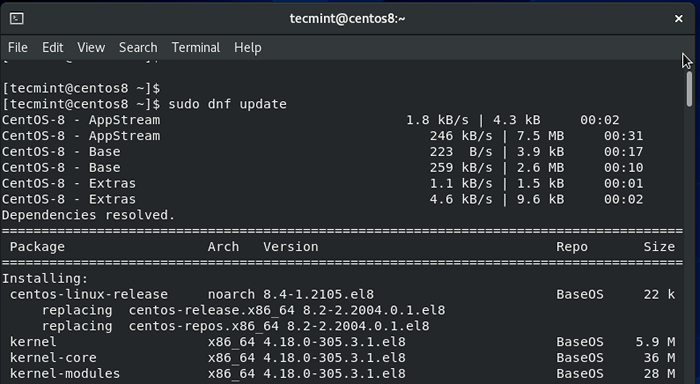 Perbarui ke Centos 8.4
Perbarui ke Centos 8.4 Peningkatan akan memakan waktu cukup lama, dan sebagian besar akan bergantung pada koneksi internet Anda. Semakin cepat koneksi internet Anda, semakin cepat upgrade.
Kemudian periksa apakah sistem Anda telah ditingkatkan ke versi terbaru seperti yang ditunjukkan.
$ kucing /etc /redhat-release
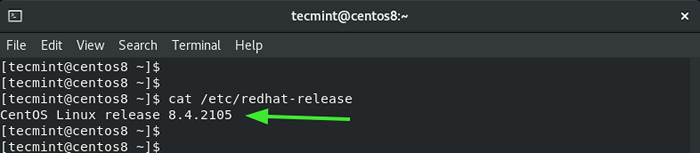 Periksa versi CentOS
Periksa versi CentOS Selanjutnya, unduh dan jalankan skrip migrasi tersedia dari GitHub untuk membantu Anda beralih dari Anda Centos contoh ke Oracle Linux. Itu melakukan beberapa operasi termasuk menghapus paket khusus centos dan menggantinya dengan oracle linux yang setara. Saat ini, skrip mendukung Centos 6, 7, dan 8 rilis dan tidak mendukung Centos Stream.
Untuk mengunduh skrip, jalankan perintah curl seperti yang ditunjukkan.
$ curl -o https: // mentah.Githubusercontent.com/oracle/centos2ol/main/centos2ol.SH
Ini mengunduh skrip migrasi yang disebut centos2ol.SH seperti yang ditunjukkan.
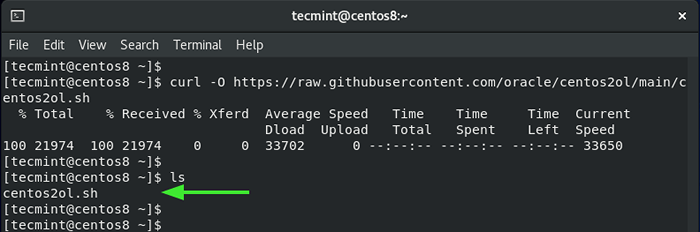 Unduh CentOS ke skrip migrasi Oracle Linux
Unduh CentOS ke skrip migrasi Oracle Linux Selanjutnya, tetapkan izin menjalankan menggunakan perintah chmod.
$ chmod +x centos2ol.SH
Untuk memulai migrasi, jalankan skrip seperti yang ditunjukkan.
$ sudo bash centos2ol.SH
Seperti yang disebutkan sebelumnya, skrip melakukan sejumlah operasi. Pertama -tama memeriksa apakah semua paket yang diperlukan yang diperlukan selama peningkatan hadir dan menginstal yang hilang.
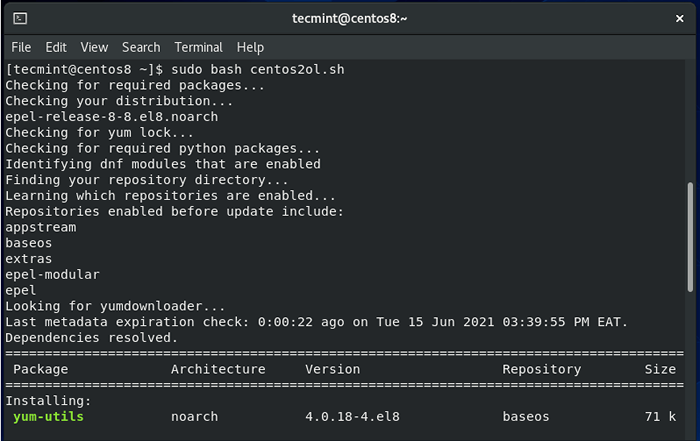 Cent ke proses migrasi Oracle Linux
Cent ke proses migrasi Oracle Linux Itu kemudian mulai mencadangkan dan usang file repositori centos lama.
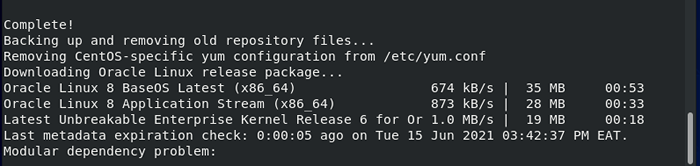 Cadangan repositori centos lama
Cadangan repositori centos lama Selanjutnya, ini memungkinkan Oracle Linux Aliran aplikasi Dan OS dasar repositori dan menghilangkan yang setara dengan centos.
 Aktifkan repositori oracle linux
Aktifkan repositori oracle linux Setelah beralih ke Oracle Linux Repositori, ini disinkronkan dengan repositori online dan meningkatkan paket Oracle Linux. Ini juga akan menginstal ulang beberapa paket.
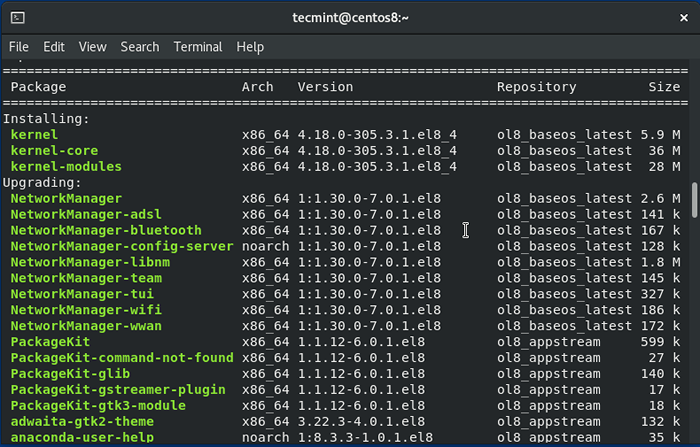 Menyinkronkan dengan repositori oracle online
Menyinkronkan dengan repositori oracle online Seluruh prosesnya cukup panjang, dan Anda mungkin ingin memberi diri Anda setidaknya 2 - 3 jam dan mungkin berjalan -jalan atau pergi berbelanja. Setelah sakelar selesai, Anda akan diminta untuk me -reboot sistem CentOS Anda seperti yang ditunjukkan.
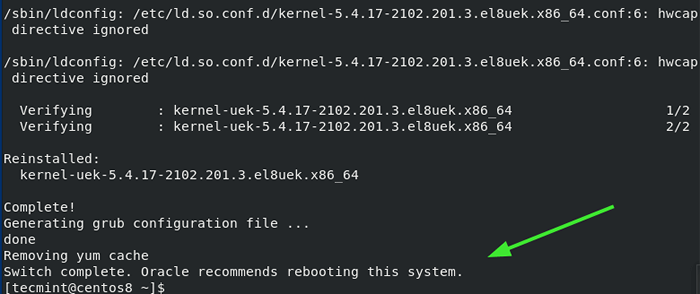 Cent ke Oracle Linux Migrasi selesai
Cent ke Oracle Linux Migrasi selesai Cukup jalankan perintah:
$ sudo reboot
Selama reboot, log Oracle Linux akan dicipratkan di layar.
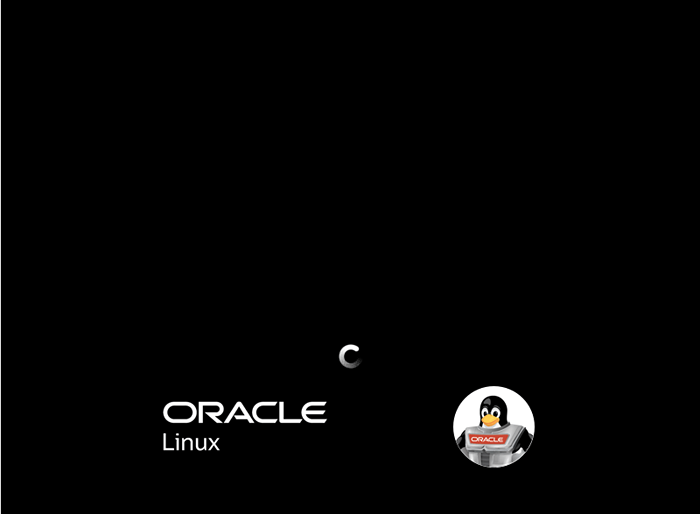 Oracle Linux Reboot
Oracle Linux Reboot Tak lama kemudian, menu grub akan ditampilkan. Itu Oracle Linux Server Entri akan menjadi yang pertama dalam daftar, jadi tekan MEMASUKI pada keyboard untuk boot ke Oracle Linux.
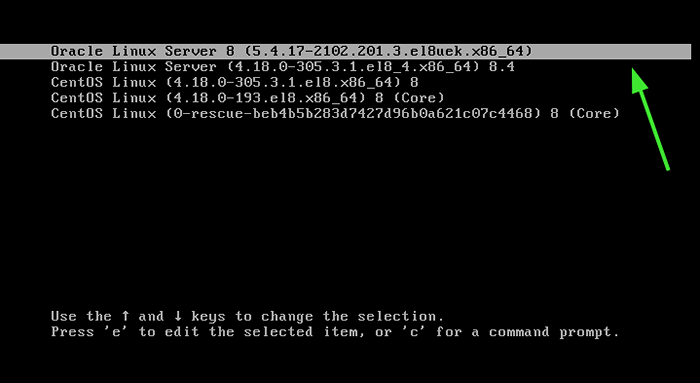 Menu boot Oracle Linux
Menu boot Oracle Linux Setelah Anda masuk, sekali lagi, verifikasi versi OS sebagai berikut.
$ Cat /etc /OS-Release
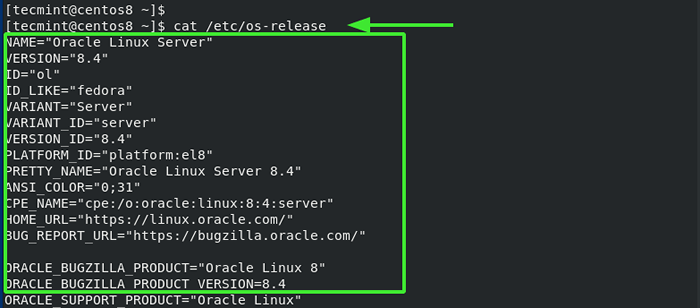 Periksa versi Oracle Linux
Periksa versi Oracle Linux Dan itu saja. Kami harap Anda menemukan panduan ini bermanfaat.
- « Cara menginstal perintah netstat di linux
- 13 Alternatif Microsoft Office yang paling banyak digunakan untuk Linux »

